 Notes de publication Visual Studio 2022 version 17.1
Notes de publication Visual Studio 2022 version 17.1
Conseil
Pour en savoir plus sur les nouveautés, découvrir des conseils et des astuces, et télécharger des cadeaux numériques gratuits, regardez les enregistrements de l’événement de lancement de Visual Studio 2022.
Developer Community | Feuille de route de Visual Studio 2022 | Exigences système | Compatibilité | Code distribuable | Historique de publication | Termes du contrat de licence | Blogs | Derniers problèmes connus | Nouveautés de la documentation Visual Studio
Visual Studio 2022 version 17.1
Délai de prise en charge
Cette version n’est plus prise en charge. Pour plus d’informations sur les bases de référence prises en charge par Visual Studio, consultez la stratégie de support pour Visual Studio 2022.
Reportez-vous à la version la plus récente des notes de publication ou rendez-vous sur visitez le site de Visual Studio pour télécharger la version de Visual Studio 2022 la plus récente.
Mises en production de Visual Studio 2022 version 17.1
- 10 mai 2022 Visual Studio 2022 version 17.1.7
- 26 avril 2022 : Visual Studio 2022 version 17.1.6
- 19 avril 2022 : Visual Studio 2022 version 17.1.5
- 12 avril 2022 : Visual Studio 2022 version 17.1.4
- 31 mars 2022 : Visual Studio 2022 version 17.1.3
- 22 mars 2022 : Visual Studio 2022 version 17.1.2
- 8 mars 2022 : Visual Studio 2022 version 17.1.1
- 15 février 2022 : Visual Studio 2022 version 17.1.0
Blog Visual Studio 2022
Le blog sur Visual Studio 2022 est la source officielle des insights sur le produit, partagés par la l’équipe d’ingénierie Visual Studio. Vous trouverez des informations détaillées sur les versions de Visual Studio 2022 dans les billets de blog suivants :
- Visual Studio 2022 version 17.1 est disponible aujourd’hui !
- Visual Studio 2022 version 17.0 est disponible aujourd’hui !
Notes de publication archivées de Visual Studio 2022
 Visual Studio 2022 version 17.1.7
Visual Studio 2022 version 17.1.7 
publiée le 10 mai 2022
Problèmes résolus dans cette version 17.1.7
- Mise à jour de la base de référence webview2 dans Daytona.
À partir de Developer Community
Avis de sécurité Microsoft
CVE-2022-29117 Vulnérabilité de déni de service dans .NET Il existe une vulnérabilité dans .NET 6.0, .NET 5.0 et .NET Core 3.1 où un client malveillant peut manipuler des cookies et provoquer un déni de service.
CVE-2022-23267 Vulnérabilité de déni de service dans .NET Core Il existe une vulnérabilité dans .NET 6.0, .NET 5.0 et .NET Core 3.1 où un client malveillant peut provoquer un déni de service via des répartitions de mémoire excédentaires par le biais de HttpClient.
CVE-2022-29145 Vulnérabilité de déni de service .NET Une vulnérabilité existe dans .NET 6.0, .NET 5.0 et .NET Core 3.1 où un client malveillant peut provoquer un déni de service lorsque les formulaires HTML sont analysés.
CVE-2022-24513 Vulnérabilité d’élévation de privilèges Une vulnérabilité potentielle d’élévation de privilèges existe quand le service de mise à jour de Microsoft Visual Studio analyse incorrectement les données de configuration locales.
 Visual Studio 2022 version 17.1.6
Visual Studio 2022 version 17.1.6
publiée le 26 avril 2022
Problèmes résolus dans cette version 17.1.6
- Correction du compilateur C++ (CL.exe) se bloque parfois lors de l’exécution des vérifications de l’énumération au niveau du bit dans le sens du code.
- Correction du simulateur iPhone : erreur irrécupérable : Impossible de charger le fichier « System.Memory »
- Correction de la régression vctip.exe dans VisualCPP SxS à partir de la version 17.0.8
- Correction d’un bogue dans VisualCPP SxS empêchant certaines applications créées avec Address Sanitizer (ASAN) de se charger dans Windows 11.
- Correction d’un autre problème ASAN dans VisualCPP SxS où les applications multithread avec contention de tas peuvent rencontrer des interblocages, des faux rapports « pointeur sauvage libéré » ou un interblocage en quittant le processus.
À partir de Developer Community
Visual Studio Developer Community contient une liste complète des correctifs disponibles dans la version 17.1.
 Visual Studio 2022 version 17.1.5
Visual Studio 2022 version 17.1.5
publiée le 19 avril 2022
Problèmes résolus dans cette version 17.1.5
- Correction de la régression de vctip.exe à partir de la version 17.1.4
- Correction du problème « Impossible d’installer une extension (vsix) pour Visual Studio sur un ordinateur hors connexion ».
À partir de Developer Community
Visual Studio Developer Community contient une liste complète des correctifs disponibles dans la version 17.1.
- Launch-VsDevShell ne fonctionne plus en mode strict
- Connexion WebSocket à « wss://... » a échoué. Application web ASP. Net Core. Après la mise à jour 17.1
 Visual Studio 2022 version 17.1.4
Visual Studio 2022 version 17.1.4
publiée le 12 avril 2022
Remarque
Suite à la mise à jour vers la version de Git dans Visual Studio pour résoudre la vulnérabilité de sécurité CVE-2022-24765, certains utilisateurs Git peuvent rencontrer une erreur empêchant les dépôts Git de s’afficher dans Visual Studio.
Les utilisateurs qui ont cloné ou créé un référentiel en tant qu'utilisateur Admin et qui ont ensuite essayé de le visualiser ou de le consommer en tant que non-administrateur peuvent être concernés par ce problème. Si vous rencontrez ce problème et que vous avez confiance dans le dépôt que vous essayez d'ouvrir, vous pouvez l'ajouter à la liste des répertoires sûrs en exécutant la commande suivante à partir d'une invite de commande, de PowerShell ou d'un terminal ayant accès à Git pour Windows :
git config --global --add safe.directory <path-to-repository>
Vous trouverez les détails complets et suivez le problème pour connaître les mises à jour de la Communauté des développeurs.
Problèmes résolus dans cette version 17.1.4
- Correction d'un problème où les appels à « nouveau » dans les modèles ne trouvaient pas la bonne fonction « nouvel opérateur » à travers la recherche dépendante de l'argument.
- Correction d'un problème dans la résolution des types au moment de la conception pour le concepteur Windows Forms .NET Framework, qui aurait pu faire échouer le chargement du concepteur.
- La tâche « HotRestart.Tasks.DetectSigningIdentity » a échoué de façon inattendue.
- Ajout de la ligne de commande du programme d’installation pour supprimer un canal inutilisé.
Problèmes connus
- La synchronisation des certificats et des profils de provisionnement du compte Apple Développeur n'est pas prise en charge, sauf pour les comptes destinés à être utilisés dans le cadre de déploiements internes. Pour contourner ce problème, veuillez télécharger les certificats et les profils de provisionnement directement à partir du site web compte Apple Développeur.
À partir de Developer Community
Avis de sécurité Microsoft
CVE-2021-43877 ASP.NET Core et l’élévation de privilèges Visual Studio Vulnérabilité : une vulnérabilité d’élévation de privilèges existe dans ASP.NET Core Module (ANCM) qui peut permettre une élévation de privilège lorsque les applications .NET Core, .NET 5 et .NET 6 sont hébergées dans IIS.
CVE-2022-24765 Vulnérabilité d’élévation de privilèges Une vulnérabilité potentielle d’élévation de privilèges existe dans Git pour Windows, dans laquelle les opérations Git peuvent s’exécuter en dehors d’un dépôt pendant la recherche d’un répertoire Git. Git pour Windows est désormais mis à jour vers la version 2.35.2.1.
CVE-2022-24767 Vulnérabilité de détournement de DLL Une vulnérabilité potentielle de détournement de DLL existe dans le programme d’installation de Git pour Windows pendant l’exécution du programme de désinstallation sous le compte d’utilisateur SYSTEM. Git pour Windows est désormais mis à jour vers la version 2.35.2.1.
CVE-2022-24513 Vulnérabilité d’élévation de privilèges Une vulnérabilité potentielle d’élévation de privilèges existe quand le service de mise à jour de Microsoft Visual Studio analyse incorrectement les données de configuration locales.
 Visual Studio 2022 version 17.1.3
Visual Studio 2022 version 17.1.3
publiée le 31 mars 2022
Problèmes résolus dans cette version 17.1.3
- Introduction de la prise en charge d’Apple Xcode 13.3.
- Corrige l’erreur du générateur IPA iOS (ERREUR ITMS-90207) à l’aide de Xcode 13.3.
- Les correctifs n’ont pas pu synchroniser <le compte de messagerie> avec le portail des développeurs Apple
- Résout un problème où Visual Studio bloque/fige lors de l’utilisation de TFVC pendant une période prolongée (sur une heure).
- Corrige le message d'erreur « Une version incompatible de SQL Server a été détectée » lors de la connexion à Azure SQL Managed Instance depuis Visual Studio SQL Server Data Tools.
Problèmes connus
- Le déploiement d'une application iOS avec Visual Studion 2022 et Apple Xcode 13.3 entraîne l'affichage d'une fenêtre du simulateur iOS à distance avec un écran blanc et noir. Solution de contournement : désactivez la case à cocher « Simulateur distant pour Windows » dans les paramètres iOS sous le menu Outils : options. L’application iOS doit être déployée correctement sur l’hôte macOS.
À partir de Developer Community
Visual Studio Developer Community contient une liste complète des correctifs disponibles dans la version 17.1.
 Visual Studio 2022 version 17.1.2
Visual Studio 2022 version 17.1.2
publiée le 22 mars 2022
Problèmes résolus dans cette version 17.1.2
- Correction d’un problème qui entraîne l’exécution en arrière-plan de certaines animations d’exécution de test, même lorsque les exécutions de test associées sont terminées. Cela provoque des ralentissements particulièrement manifestes sur les moniteurs à taux de rafraîchissement élevé. Le correctif doit améliorer l’expérience d’utilisation de VS sur des moniteurs à taux de rafraîchissement élevé.
- Désactivez l’ouverture automatique de la fenêtre Explorateur de traces de pile lors de l’ouverture de Visual Studio. Cela peut toujours être activé dans les options.
- Correction d'une régression où le glisser-déposer d'onglets de documents ne fonctionnait qu'avec l'ornement de l'ancrage et non avec d'autres onglets de documents.
- Correction d’un problème de blocage sporadique de l’éditeur de liens.
À partir de Developer Community
Visual Studio Developer Community contient une liste complète des correctifs disponibles dans la version 17.1.
- Aperçu du concepteur Windows Forms 5 inaccessible aux lecteurs d’écran
- Je ne peux pas annuler la réduction de Visual Studio
- Erreur TFS : TF30063 vous n'êtes pas autorisé
- Impossible de faire glisser-déplacer des onglets de document dans une position spécifique dans un onglet de document
 Visual Studio 2022 version 17.1.1
Visual Studio 2022 version 17.1.1
publiée le 8 mars 2022
Problèmes résolus dans cette version 17.1.1
À partir de Developer Community
Visual Studio Developer Community contient une liste complète des correctifs disponibles dans la version 17.1.
- Régression CMake->vcxproj dans la version 17.1.0 lors de l’utilisation de CONFIG dans la commande personnalisée
- VSSDK : VS 17.1.0 Preview 5.0 se bloque après IVsObjectManager.UnregisterLibMgr()
Avis de sécurité Microsoft
CVE-2020-8927 Vulnérabilité Il existe une vulnérabilité d’exécution de code à distance dans .NET 5.0 et .NET Core 3.1 où un dépassement de mémoire tampon se manifeste dans les versions de la bibliothèque Brotli antérieures à 1.0.8.
CVE-2022-24464 Vulnérabilité Il existe une vulnérabilité de déni de service dans .NET 6.0, .NET 5.0 et .NET CORE 3.1 lors de l’analyse de certains types de requêtes de formulaire http.
CVE-2022-24512 Vulnérabilité Il existe une vulnérabilité d’exécution de code à distance dans .NET 6.0, .NET 5.0 et .NET Core 3.1 où un dépassement de mémoire tampon de pile se produit dans la routine d’analyse double de .NET.
CVE-2021-3711 Vulnérabilité de dépassement de mémoire tampon dans OpenSSL Il existe une vulnérabilité potentielle de dépassement de mémoire tampon dans OpenSSL, qui est consommé par Git pour Windows. Git pour Windows est désormais mis à jour sur la version 2.35.1.2, qui résout ce problème.
 Visual Studio 2022 version 17.1.0
Visual Studio 2022 version 17.1.0
publiée le 15 février 2022
Résumé des nouveautés de cette mise en production de Visual Studio 2022 version 17.1.0
C++
- Un nouveau modèle Configurer la présélection a été ajouté pour configurer et générer des projets CMake sur un système macOS distant avec CMakePresets.json. Vous pouvez également lancer des cibles CMake sur un système macOS distant et déboguer avec le front-end du débogueur Visual Studio adossé à GDB ou LLDB.
- Vous pouvez maintenant déboguer des vidages principaux sur un système macOS distant à partir de Visual Studio avec LLDB ou GDB.
- Les versions de Clang et LLVM livrées avec Visual Studio ont été mises à niveau vers v13.
- L’intégration CMake de Visual Studio ne s’activera que lorsqu’un CMakeLists.txt est identifié à la racine de l’espace de travail ouvert. Si un CMakeLists.txt est identifié à un autre niveau de l’espace de travail, vous serez invité à activer l’intégration CMake de Visual Studio avec une notification.
- Ajout d’une nouvelle fenêtre de visualisation de registre pour les cibles incorporées, disponible via Déboguer > Windows > Registres incorporés.
- Ajout d’une nouvelle vue de thread pour les projets RTOS, disponible via Déboguer > Windows > Objets RTOS.
Débogage et diagnostics
- Ajout d'une nouvelle fonctionnalité appelée StickyDataTips, c'est-à-dire que vous pouvez maintenant garder vos DataTips développés jusqu'à ce que vous cliquiez dessus. Cela permet d’évaluer facilement vos objets en utilisant les DataTips. Pour activer cette fonctionnalité, cochez la case « Conserver les conseils de données développés ouverts jusqu’à ce que vous activiez » sous Outils >Options > Débogage > Général.
- Ajout d’une prise en charge de Microsoft Azure App Services jointe au processus.
Éditeur
- La fonction de nettoyage du code peut désormais être configurée pour être exécutée chaque fois qu'un fichier est explicitement sauvegardé. Dans les options d’outils > sous Nettoyage du code de l’éditeur > de texte, une nouvelle option permet aux utilisateurs d’activer le nettoyage du code sur l’enregistrement explicite, ainsi que de sélectionner le profil à exécuter. Notez que cette option n’entraîne pas l’exécution du nettoyage du code sur l’enregistrement automatique.
Outils Git
- Ajout de la fonctionnalité de comparaison des branches dans Visual Studio.
- Introduit des améliorations apportées à l’état principal détaché, notamment la possibilité de confirmer les validations.
- Améliorations de la branche multi-référentiels, notamment la possibilité de créer des branches entre différents référentiels en même temps (fonctionnalité d’évaluation).
- Ajout de la possibilité d’inclure le fichier README lors de la création de nouveaux dépôts Git dans Visual Studio.
- Amélioration de la possibilité d’épingler des branches couramment utilisées à l’aide de boutons de pointage.
- Création d’une interface utilisateur plus détectable pour la mise en relation des éléments de travail avec de nouvelles validations.
IDE
- Ajout de la possibilité de basculer le jeu de couleurs pour colorier vos onglets par extension de fichier ou projet.
- Ajout d’une fonctionnalité permettant de personnaliser les couleurs des onglets lorsque les onglets de couleur sont activés. Cliquez avec le bouton droit sur un onglet couleur et sélectionnez Définir la couleur de l’onglet.
Installation et mises à jour
- Nous avons réduit le nombre de redémarrages requis après l’installation.
- Les redémarrages requis étaient fréquemment provoqués par la mise à jour des fichiers Runtime Visual C++ dans le répertoire système pendant leur utilisation. Ces fichiers sont normalement mis à jour correctement ; un redémarrage n'est nécessaire que pour nettoyer les fichiers remplacés. Dans ces cas, le programme d’installation de VS affiche maintenant une boîte de dialogue de redémarrage recommandée.
- Lorsque la boîte de dialogue de redémarrage recommandé s'affiche, le client peut lancer l'IDE Visual Studio immédiatement (sans redémarrer).
- Ajout d’informations sur les dates d’expiration du canal LTSC dans la boîte de dialogue Paramètres de mise à jour.
- Ajout de la possibilité de modifier par programmation l’emplacement source des mises à jour indépendamment de l’exécution de la mise à jour. Cela permet aux administrateurs informatiques de modifier par programme le canal de mise à jour.
Microsoft Azure App Services joint au processus
- Vous pouvez maintenant vous attacher à votre .NET (Framework). Core, ou 5+) pour Windows App Service sans solution ou projet ouvert. Ouvrez la boîte de dialogue > Attacher au processus pour modifier le type de connexion à Microsoft Azure App Services >, sélectionnez Sélectionner > votre abonnement, puis recherchez votre App Service sous le groupe de ressources, puis choisissez Ok. Recherchez le processus auquel vous souhaitez vous connecter et sélectionnez Attacher.
Outils de développement Microsoft Teams
- Teams Toolkit est une extension de Visual Studio qui aide les développeurs à créer des expériences pour Microsoft Teams et fait partie de Microsoft Teams Framework (TeamsFx). En savoir plus sur teams Toolkit et TeamsFx sur GitHub et dans la documentation Microsoft Teams.
- Vous pouvez maintenant choisir le composant des outils de développement Microsoft Teams dans la charge de travail de développement web ASP.NET dans Visual Studio Installer.
- L’installation de ce composant ajoute l’extension Teams Toolkit. Utilisez le nouveau modèle de projet d’application Microsoft Teams pour commencer à créer une application d’onglet Teams.
Productivité .NET
Il existe maintenant une saisie semi-automatique IntelliSense pour
awaitdans une expression attendue. Commencez à taper une expression attendue et notez commentawaits’affiche maintenant dans la liste de saisie semi-automatique.Il existe maintenant une refactorisation pour déplacer des membres statiques vers un nouveau type. Placez votre curseur sur un membre statique. Appuyez sur (Ctrl+.) pour déclencher le menu Actions rapides et refactorisations. Sélectionnez Déplacer des membres statiques vers un autre type.... Cette opération ouvre une boîte de dialogue dans laquelle vous pouvez sélectionner les membres que vous souhaitez déplacer.

Il existe désormais une refactorisation pour simplifier le code pour utiliser les nouveaux modèles de propriétés étendues C# 10.0. L'utilisation de modèles de propriétés étendus réduit le bruit, ce qui permet de référencer des membres imbriqués au lieu d'imbriquer un autre modèle récursif. Placez votre curseur sur une référence de membre imbriquée. Appuyez sur (Ctrl+.) pour déclencher le menu Actions rapides et refactorisations. Sélectionnez Simplifier le modèle de propriété.

Il y a maintenant une refactorisation qui détecte les échanges de variables et suggère d'utiliser un tuple pour échanger les valeurs. Ainsi, au lieu d'utiliser une variable temporaire pour échanger les arguments, vous pouvez utiliser un tuple. Placez votre curseur sur une affectation de variable temporaire où vous échangez des valeurs. Appuyez sur (Ctrl+.) pour déclencher le menu Actions rapides et refactorisations. Sélectionnez Utiliser le tuple pour échanger des valeurs.

La fenêtre Définition de code prend désormais en charge C# et Visual Basic. Pour utiliser la fenêtre Définition de code, appuyez sur (Ctrl+W,D) ou sélectionnez Afficher > la fenêtre Définition de code. Ensuite, placez votre curseur sur un identificateur pour naviguer et explorer le code.

Il existe désormais une refactorisation pour activer les types de référence nullables dans un projet. Vous pouvez activer les types de référence nullables en ajoutant l’élément
<Nullable>activer</Nullable>à votre fichier projet ou en ajoutant le #nullable activer pragma à chaque fichier source de votre projet. Pour simplifier ce processus, nous incluons désormais automatiquement l’<Nullable>activation</Nullable>pour les nouveaux projets .NET. Pour les projets .NET existants, vous pouvez activer les types de référence nullables en plaçant votre curseur sur un pragma d'activation #nullable. Appuyez sur (Ctrl+.) pour déclencher le menu Actions rapides et refactorisations. Sélectionnez Activer les types de référence nullables dans un projet.
L’aide sur la signature a amélioré son affichage lorsqu’un tuple apparaît plusieurs fois dans une signature. La vue simplifiée inclut la clé de type structurel pour vous montrer ce qui est contenu dans le tuple.
Grâce aux diagnostics en ligne, vous pouvez désormais comprendre les erreurs et les avertissements d'un seul coup d'œil, sans avoir à passer votre curseur sur une ligne de code. Les diagnostics inclus sont désactivés par défaut. Vous devez donc l’activer dans > Outils > Éditeur de texte > C# ou De base > Avancé puis sélectionner Afficher les diagnostics inclus (expérimental).

Nous présentons désormais la source incorporée et Source Link dans le cadre de Accéder à Définition si un assembly référencé a une source incorporée ou un Source Link. Cela vous permet d’accéder aux fichiers sources d’origine qui déclarent le symbole cible. Placez votre curseur sur un symbole et appuyez sur F12 pour accéder au fichier source d’origine.
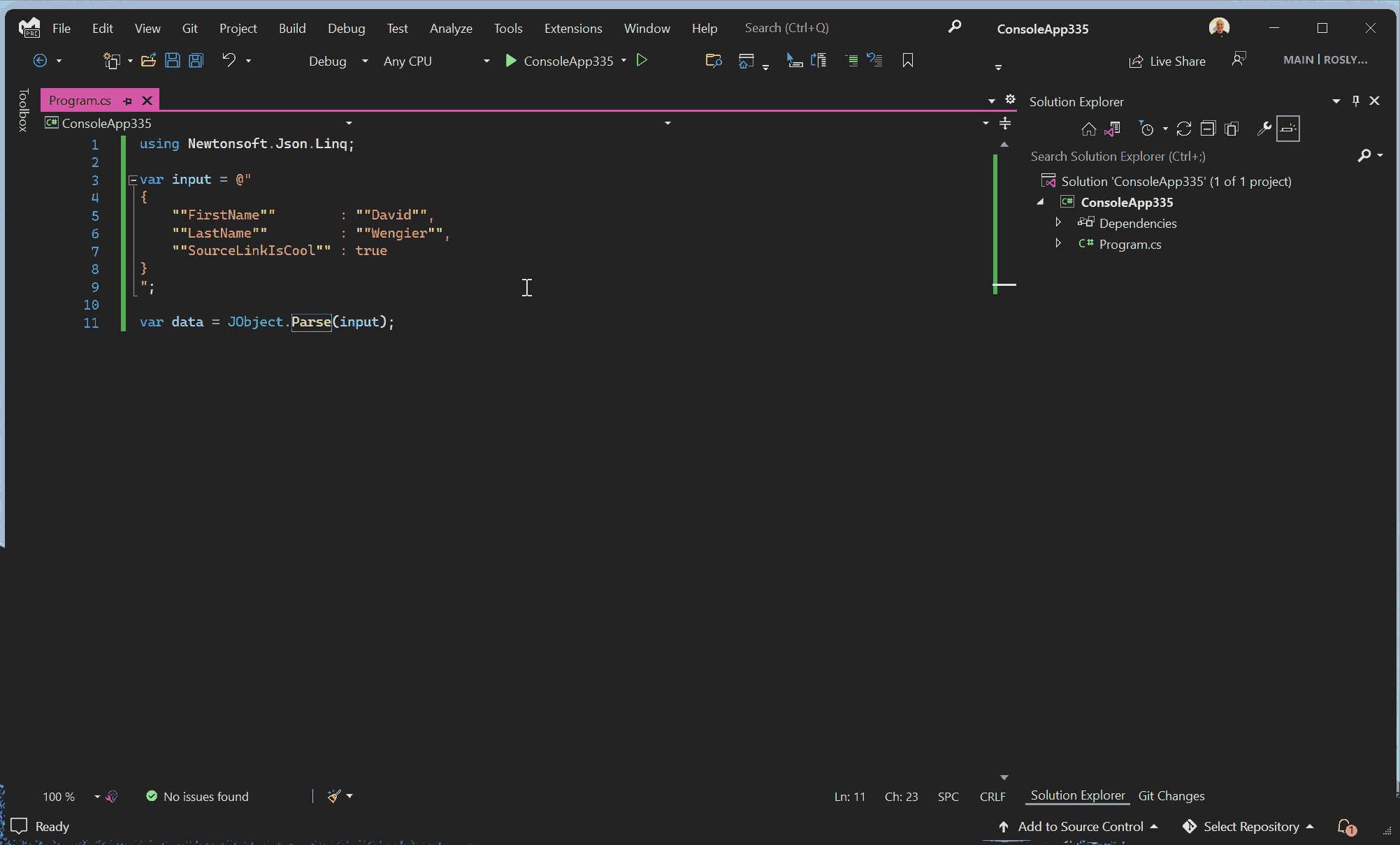
Il existe désormais une fenêtre d'exploration des traces de pile qui affiche les traces de pile à partir du presse-papiers, ce qui vous permet de cliquer et de naviguer directement vers le code correspondant. Par défaut, si vous copiez une trace de pile de votre solution et que vous passez ensuite à la fenêtre de l'explorateur de traces de pile, la trace de pile s'affiche automatiquement. Pour ouvrir la fenêtre Explorateur de traces de pile, accédez à Afficher > d’autres fenêtres, puis sélectionnez Explorateur de traces de pile.
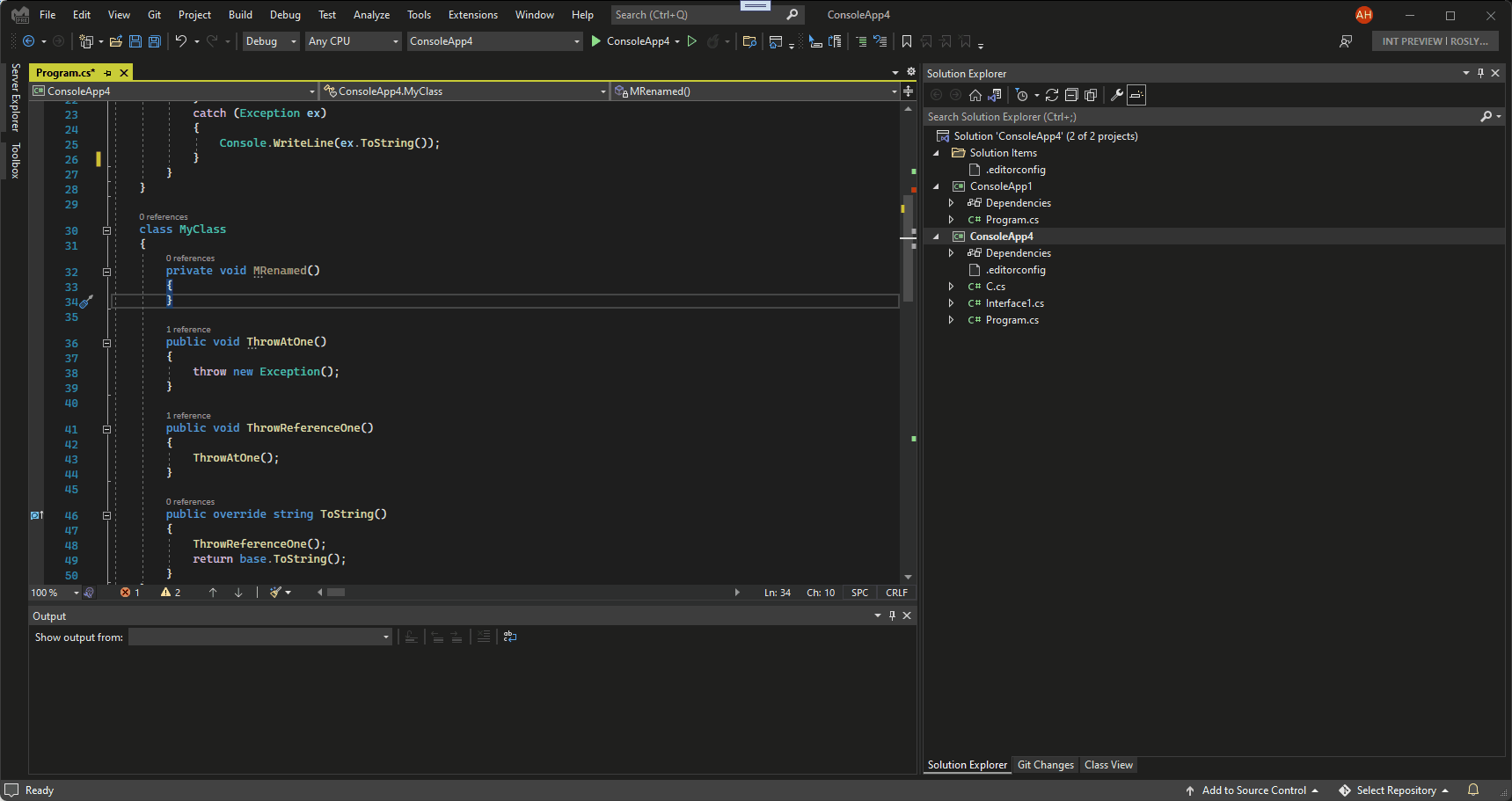
Dans Visual Studio 2019, nous avons introduit une nouvelle interface utilisateur pour EditorConfig. Les fichiers EditorConfig aident à assurer la cohérence de votre code en définissant des styles et des mises en forme de code. Ces fichiers peuvent vivre avec votre code dans son référentiel et utiliser le même contrôle de code source. De cette façon, les conseils de style sont les mêmes pour tous les membres de votre équipe qui clonent à partir de ce référentiel. Dans cette version, nous avons ajouté des styles de nommage à l’interface utilisateur EditorConfig. Pour ajouter un fichier EditorConfig à un projet ou à une solution, cliquez avec le bouton droit de la souris sur le nom du projet ou de la solution dans Explorateur de solutions. Sélectionnez Ajouter Nouvel élément. Dans la boîte de dialogue Ajouter un nouvel élément, recherchez EditorConfig. Sélectionnez le modèle EditorConfig .NET pour ajouter un fichier EditorConfig prérempli avec les options par défaut. Notez la nouvelle interface utilisateur EditorConfig et la nouvelle option Styles d’affectation de noms.
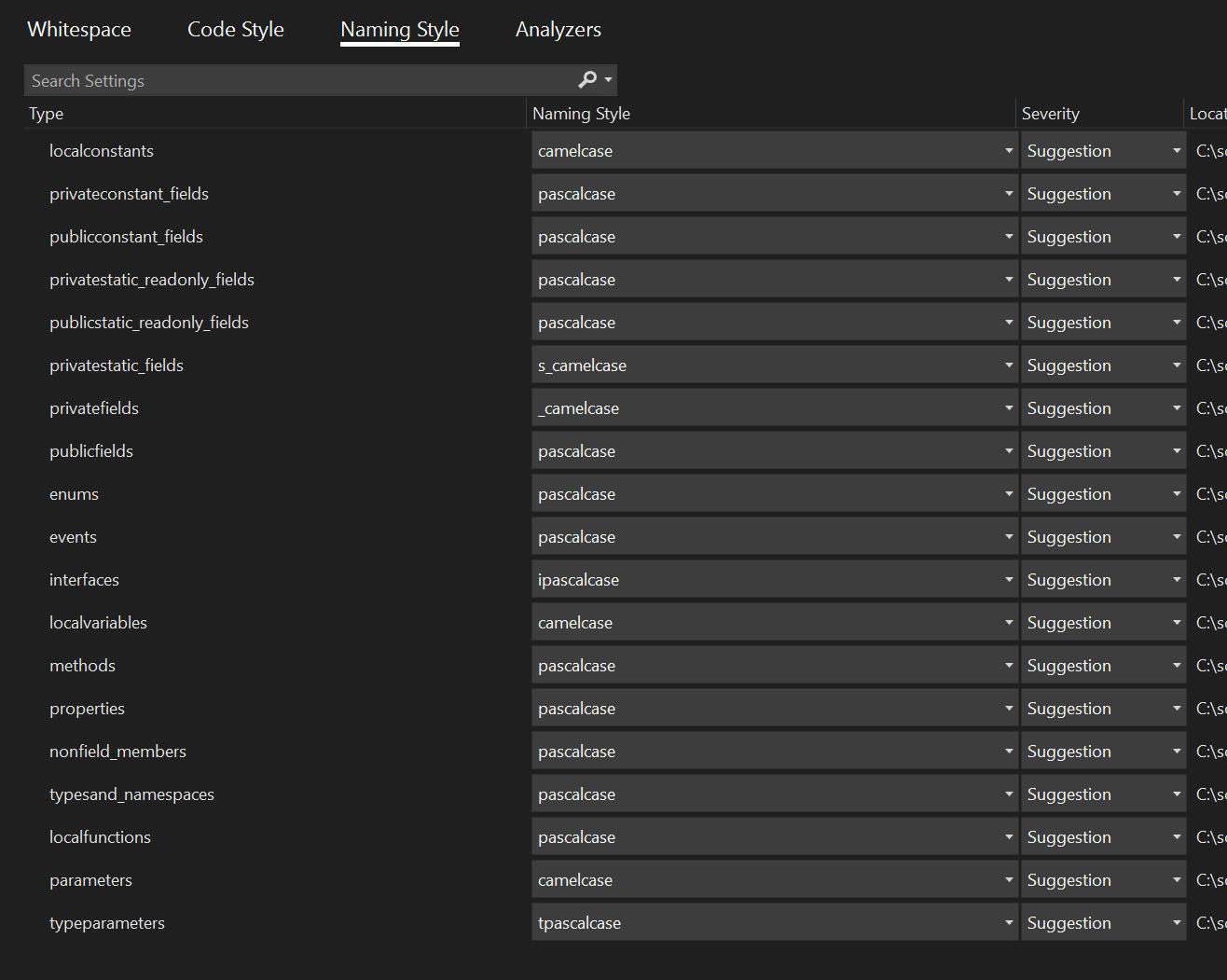
Autres améliorations
- Accédez à la définition à partir des informations sources dans les fichiers PDB.
- Saisie semi-automatique IntelliSense pour
awaitdans une expression attendue. - Déplacer des membres statiques vers un nouveau type de refactorisation.
- Simplifier le code pour utiliser les nouveaux modèles de propriétés étendues C# 10.0 de refactorisation.
- Détecter les permutations de variables et suggérer l’utilisation d’un tuple pour échanger des valeurs refactorisation.
- Prise en charge de la fenêtre définition de code pour C# et Visual Basic.
- Activer les types de référence nullables dans un projet de refactorisation.
- Amélioration de l’affichage simplifié de l’aide sur la signature lorsqu’un tuple apparaît plusieurs fois dans une signature.
- Comprendre les erreurs et les avertissements en un clin d’œil avec les diagnostics inclus.
Merci
- Pour terminer, nous souhaitons adresser un grand merci aux personnes suivantes qui ont participé ce mois-ci à Productivité .NET (que vous connaissez aussi sous le nom de Roslyn) :
- Youssef Victor (@Youssef1313) :
- Petr Onderka (@svick) :
- Ne suggérez pas de simplification pour les modèles positionnels PR #57676
- Saleh Ahmed Panna (@panna-ahmed)
- Message d’avertissement manquant localisé PR #57502
- Pavel Krymets (@pakrym)
- Ne normalisez pas l’espace blanc de début dans les commentaires de code PR #57414
- Kev Ritchie (@KevRitchie)
- Mettre à jour la documentation pour expliquer le comportement de FullyQualifiedFormat PR #57397
- Marcio A Braga (@MarcioAB)
- Mettre à jour TextSpan.cs PR #57300
- Bernd Baumanns (@bernd5)
- Correctif pour « Appel de pointeur de fonction a « Aucun » IOperation » PR #57191
- Martin Strecker (@MaStr11) :
- Codefix pour CS1591 : ajoutez inheritdoc PR #57004
- Paul M Cohen (@paul1956) :
- Correction initiale du problème « Mise en forme VB de LineContinuation incorrecte après _ ' commentaire » PR #54559
Rechargement à chaud .NET
- Améliorations multiples du rechargement à chaud de .NET pour les développeurs d'applications Blazor, y compris les résolutions des problèmes suivants :
- Les développeurs Blazor construisant des applications WebAssembly (Wasm) voyaient parfois une boîte de dialogue d'édition grossière lorsque les modifications étaient réellement appliquées ou voyaient la boîte de dialogue d'édition grossière apparaître plusieurs fois.
- Les développeurs Blazor construisant des applications WebAssembly (Wasm) se retrouvaient dans un état permanent d'édition grossière s'ils utilisaient la fonction de reconstruction de la boîte de dialogue d'édition grossière et tentaient ensuite d'apporter des modifications aux fichiers Razor.
- Les développeurs de Blazor voyaient parfois leur session de rechargement à chaud se terminer lorsqu'ils exécutaient leur application à l'aide du débogueur Visual Studio (F5).
- Les développeurs de Blazor voyaient le débogueur de Visual Studio s'interrompre avec le message « Impossible d’arrêter le débogage... » s'ils essayaient d'éditer le fichier error.cshtml et d'y appliquer des modifications à l'aide du rechargement à chaud .NET. D'autres corrections de bogues seront apportées dans les prochaines versions de Visual Studio, car nous nous efforçons d'améliorer les capacités et la stabilité de cette fonctionnalité. Si vous rencontrez des problèmes, signalez-les à l’aide de la fonctionnalité Signaler un problème de Visual Studio.
Niveau de performance
- Une solution plus rapide ferme les performances en optimisant les opérations de nettoyage lors de la fermeture d’une solution.
- Visual Studio indexe désormais vos fichiers dans votre base de code afin d'accélérer la recherche dans les fichiers. Désactivez la recherche indexée dans Outils > Options > Environnement > Fonctionnalité d'évaluation et basculement activez l’indexation pour une expérience de recherche plus rapide.
Éditeur Razor (ASP.NET Core)
- Razor ajoute désormais des directives à l’aide manquantes si une action rapide en nécessite une.
Filtres de solution
- Ajout d’une option pour charger ou recharger l’arborescence de dépendances entière pour les projets de votre filtre de solution. Lorsque de nouveaux projets sont ajoutés à l'arbre des dépendances mais qu'ils n'ont pas été ajoutés manuellement à votre filtre de solutions, vous pouvez facilement ajouter toutes les dépendances en une seule fois.
- Cette option (Mettre à jour les dépendances du projet) se trouve dans le menu contextuel du nœud de la solution (clic droit sur la solution dans l'explorateur de solutions).
Outils de test
- Une animation de test apparaît désormais en bas du shell Visual Studio lorsqu'une opération de test est en cours. Elle est similaire à l'animation de construction et vous permet de savoir sur quoi Visual Studio travaille et vous indique que le processus ne s'est pas arrêté.
- Les outils de couverture du code peuvent désormais produire le format de couverture du code cobertura. Vous pouvez l’activer dans runsettings en ajoutant
<Format>Cobertura</Format>dans la section configuration de DataCollector dans votre fichier runsettings. Ce format peut être vu dans la fenêtre des résultats de la couverture du code dans Visual Studio Enterprise. - Vous pouvez également collecter avec le format cobertura à partir de l’interface cli en le spécifiant dans le fichier runsettings ou en le spécifiant dans un paramètre. Pour l’interface cli dotnet, utilisez
dotnet test --collect:"Code Coverage;Format=Cobertura". Pour vstest, utilisezvstest.console.exe /collect:"Code Coverage;Format=Cobertura". Le paramètre collect remplace le format spécifié dans runsettings.
Outils web
- Lors du provisionnement et de la sélection des ressources Azure, Visual Studio se souvient des sélections faites précédemment pour les champs « Groupe de ressources » et « Emplacement » au lieu de toujours prendre par défaut la première entrée de la liste. Même lorsqu'une sélection précédente n'est pas disponible, Visual Studio calcule désormais l'emplacement géographique le plus proche et le choisit par défaut.
- Les profils de publication sont désormais toujours listés par ordre alphabétique dans le menu déroulant situé en haut de la page de résumé de la publication ainsi que dans le menu déroulant de la barre d'outils de Visual Studio appelé Web One Click Publish.
- La prise en charge des outils pour Azure Container Apps reste dans le canal de préversion de Visual Studio. Pour continuer à utiliser les applications Azure Container, installez la version 17.2 version préliminaire 1.
Recharge à chaud XAML
- Rechargement à chaud XAML prend désormais en charge davantage de scénarios de bout en bout lorsqu'il est utilisé avec le rechargement à chaud .NET. Nous avons activé les scénarios suivants : pour les applications WPF et WinUI 3 :
- L'éditeur de code XAML affiche désormais correctement dans IntelliSense les types de contrôle nouvellement créés et les propriétés créées par une opération rechargement à chaud .NET.
- La liaison à une propriété nouvellement créée à l’aide du rechargement à chaud .NET fonctionne désormais comme prévu. Pour WinUI, vous pouvez également utiliser x:Bind pour établir une liaison à une nouvelle propriété. Pour les applications WPF :
- L'ajout d'une méthode nouvellement créée pour un gestionnaire d'événements créé à l'aide de rechargement à chaud .NET fonctionne désormais. Remarque : les scénarios ci-dessus fonctionnent si les types sont d'abord appliqués à l'aide du rechargement à chaud .NET, puis de rechargement à chaud XAML, mais il existe une limitation connue. Par exemple, si vous attribuez une nouvelle propriété à l'aide du rechargement à chaud XAML à une propriété qui n'a pas encore été créée et que vous utilisez ensuite le rechargement à chaud .NET pour la créer, la modification XAML ne verra pas la nouvelle propriété. Nous sommes conscients de cette question et espérons l’améliorer à l’avenir.
Aperçu instantané XAML
- Nous avons apporté plusieurs améliorations au comportement de sélection de règles, de zoom et d’élément.
- XAML Live Preview prend désormais en charge les applications .NET MAUI (WinUI et Android), mais toujours limitées à l’emplacement où .NET MAUI est disponible.
Dans cette version, nous avons apporté plusieurs améliorations à XAML Live Preview, notamment :
Prise en charge de .NET MAUI (Émulateur Android et WinUI) : Les applications .NET MAUI s’exécutant en tant qu’application WinUI 3 ou exécutées dans un émulateur Android sont désormais prises en charge.
(Remarque : .NET MAUI n’est pas encore pris en charge dans chaque version de Visual Studio. Par conséquent, cette fonctionnalité intégrée à partir de la version 17.1 ne sera disponible que dans les versions où .NET MAUI est disponible)
Modifications de règle : les règles affichent désormais correctement l’indicateur de pixels de droite à gauche ou de gauche à droite en fonction de la configuration de vos applications. Modifications de sélection d’élément : l’utilisation de la fonctionnalité « sélectionner l’élément » dans XAML Live Preview accède désormais toujours à la source. Auparavant, il s'agissait d'une option configurable, mais elle a été supprimée dans cette version et le comportement a été normalisé pour éviter toute confusion. Améliorations du zoom : la liste déroulante zoom prend désormais en charge l’ajustement automatique « tout », la « largeur d’ajustement » ou la « hauteur d’ajustement » pour faciliter le zoom dans ces scénarios. Vous pouvez également continuer à utiliser la roulette de zoom ou de défilement habituelle en pourcentage en même temps que cette nouvelle fonctionnalité.
Problèmes résolus dans la version 17.1
- Correction d'un problème où le visualiseur de débogage personnalisé DataSet ne fonctionnait pas pour les scénarios de débogage à distance et Azure App Service.
- Ajout de la prise en charge de l’annulation d’une opération de « rechargement à chaud » en attente.
- Correction des problèmes de déploiement incrémentiel avec le redémarrage à chaud Xamarin.
- Prise en charge des lentilles de code fixes et activées pour TFS.
- Correction d’un bogue qui entraînerait une coloration de code mal alignée dans les scénarios Razor et LiveShare.
- Intellisense C++ de Visual Studio est amélioré lors du ciblage de projets CMake sur des systèmes macOS. Visual Studio traite désormais la variable CMAKE_OSX_SYSROOT de CMake lors de la recherche d’en-têtes C++.
- Correction de plusieurs problèmes lors de l’utilisation de la tâche omp lors de la combinaison de /openmp:llvm et /ZI entraînait le blocage ou la génération silencieuse de code incorrect.
- Correction d’un problème lors du débogage d’applications Android lorsque le déploiement rapide est désactivé.
- Corrigez un problème à l’origine de C2567 lors de l’utilisation de /experimental:deterministic, /pathmap et /clr.
- Corrigez les blocages dans les conversions de code ARM64X à partir des indicateurs /RTC.
- Ne décorez pas déjà les symboles ARM64EC lors de la liaison.
- Nous avons corrigé un problème avec la génération de flux de travail Azure Container Apps où la génération de principal de service échoue si un principal de service avec le même nom est déjà présent.
- Ajout <=> et == opérateurs à ATL CString.
- Mise à jour du tableau des drapeaux de l'éditeur de liens pour permettre aux options -cgthreads et -pdbthreads de différer entre les phases GENRROFILE et USEPROFILE.
- Un problème de publication de projets qui contiennent une référence COM x86 avec ClickOnce a été résolu.
- Correction d'un bug de VS lors de l'ajout de plusieurs profils de lancement dans la boîte de dialogue Paramètres de lancement de Docker Compose.
- Correction de l’empaquetage d’assemblys
no-write-symbols,nodebugAOT dans les applications Xamarin.Android. - Le compilateur C# générait un codegen incorrect ou se bloquait dans certains scénarios avec des gestionnaires de chaînes interpolées et des indexeurs de fin de chaîne dans les affectations de déconstruction. Ces problèmes ont été résolus. Pour plus d'informations, consultez https://github.com/dotnet/roslyn/issues/58514 et https://github.com/dotnet/roslyn/issues/58569.
- Correction d'un plantage intermittent de VS lorsque le concepteur WinForms .NET est ouvert et que certaines opérations sont effectuées sur le projet.
- Ajoutez ARM64EC aux options /MACHINE pour link.exe.
- Correction d'un problème qui empêchait parfois la prise en compte des modifications apportées au fichier de configuration de l'espace de travail CMake.
- Dans certaines circonstances, la publication d’un service rôle de travail sur Azure Container Apps échouerait silencieusement.
- Correction d’un problème où Visual Studio n’a pas pu démarrer sur les ordinateurs Windows 7.
À partir de Developer Community
- Je dois régulièrement forcer la destruction devenv.exe pour fermer VS, car l’environnement est verrouillé dans la modification et continue avec rien en cours d’exécution
- Outils Razor : conserver les couleurs disco
- Remplacement inclus se concentre sur une entrée incorrecte
- MSB3179 : problème d’isolation de la référence COM « SMTLib » : aucune classe inscrite n’a été détectée pour ce composant
- Impossible d’utiliser la nouvelle fenêtre « propriétés de débogage de projet » avec un lecteur d’écran.
- Le rechargement à chaud ne fonctionne pas avec le fichier .cshtml dans le projet de site web .NET
- Le code généré par le générateur de sources est marqué avec des gribouillis rouges, mais compile correctement
- Polissage nécessaire pour l’option de contrôle de texte bidirectionnel
- Toute tentative d’ajout d’un nouveau profil de lancement via les paramètres de gestion de Docker Compose provoque un blocage de Visual Studio 2022.
- Générateur de sources Intellisense ne fonctionne pas sur le projet client
- Le redémarrage à chaud avec iOS 15 échoue avec les polices incorporées et certains composants supplémentaires (comme Firebase)
- « Accéder à la définition » lente dans Visual Studio en utilisant UE5 Early Access (faire fonctionner IntelliSense sur les grands projets)
- Bogue dans Visual Studio 2022 + Xamarin + SignalR (méthode introuvable)
- La fenêtre Référentiel Git utilise un format de date incorrect (régression dans VS 2022)
- Visual Studio a rencontré un problème inattendu
- Visual Studio 2022 Preview 7 bloqué à « Attendre que IntelliSense termine l’initialisation... »
- System.InvalidOperationException : aucune mise à jour en attente
- UseMultiToolTask provoque l’arrêt de la détection des modifications dans un en-tête précompilé C++ si un seul cpp est compilé
- Impossible de résoudre le symbole « WebAssembly »
- Dans une page blazor (*.razor), l’ajout de points-virgules à la ligne de code c# entraîne le saut du curseur
- PackageId:Microsoft.VisualStudio.TestWindow.SourceBasedTestDiscovery;PackageAction:Install;ReturnCode:-2147024690;
- Modules : std::any saute dans le code non trivial lors de l’importation d’un module
- ARM64 : génération de code incorrecte lorsque le compilateur décide de passer par valeur
- Erreur lors de la compilation sur WSL avec nombre maximal de travaux de compilation parallèle >1
- Utilisation du binaire « | » quand « || » logique a probablement été prévu
- Fonctionnalité « Rechercher toutes les références » dans Visual Studio 2019 version 16.10.X
- Un problème de publication de projets qui contiennent une référence COM x86 avec ClickOnce a été résolu
- La compilation du package de mise à niveau de Visual Studio a rompu
- Développement Linux avec C++ : la liaison dynamique interne est incorrecte
- Les commentaires sans balises Doxygen ne sont pas analysés correctement
- Erreur de lien avec la déclaration locale à l’intérieur de l’espace de noms
- Macros prédéfinies pour launch.vs.json
- L’explorateur de solutions n’affiche pas l’icône des fichiers Power Shell
- La fonction false positive C26440 peut être déclarée « noexcept »
- C++ : std ::is_empty est incorrect pour une spécialisation de modèle
- VC++ pour Linux : événement de pré-build distant en cours d’exécution avant de copier des sources
- Blazor Server et isolation Css en utilisant .Net 6 + VS Community 2022
Consultez la liste complète des correctifs de Visual Studio Developer Community dans cette version.
Problèmes connus
Consultez tous les problèmes ouverts et solutions de contournement disponibles dans Visual Studio 2022 en suivant le lien ci-dessous.
Commentaires et suggestions
Nous sommes à votre écoute ! Pour signaler un problème ou suggérer une fonctionnalité ![]() , vous pouvez soit utiliser l’icône Envoyer des commentaires située en haut à droite du programme d’installation ou de l’environnement IDE de Visual Studio, soit accéder à Aide > Envoyer des commentaires. Vous pouvez suivre vos problèmes à l’aide de Visual Studio Developer Community, où vous ajoutez des commentaires ou cherchez des solutions. Vous pouvez également obtenir une aide gratuite pour l’installation via notre support Live Chat.
, vous pouvez soit utiliser l’icône Envoyer des commentaires située en haut à droite du programme d’installation ou de l’environnement IDE de Visual Studio, soit accéder à Aide > Envoyer des commentaires. Vous pouvez suivre vos problèmes à l’aide de Visual Studio Developer Community, où vous ajoutez des commentaires ou cherchez des solutions. Vous pouvez également obtenir une aide gratuite pour l’installation via notre support Live Chat.
Blogs
Tirez parti des insights et des recommandations disponibles sur le site Developer Tools Blogs pour rester informé de toutes les nouvelles versions Release et des publications contenant des informations approfondies sur un large éventail de fonctionnalités.